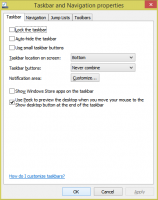Kako resetirati asocijacije datoteka u sustavu Windows 10
Kada dvaput kliknete datoteku u File Exploreru, otvorit će se s povezanom aplikacijom. Aplikacije mogu rukovati ne samo datotekama već i raznim mrežnim protokolima kao što je HTTP (vaš zadani preglednik), BitTorrent ili obrađivači protokola kao što su tg: (veza za Telegram), xmmp: (Jabber veze) ili skype: za popularne VoIP aplikacija. Evo kako postaviti asocijacije datoteka na zadane postavke koje preporučuje Microsoft u sustavu Windows 10.
Počevši od Windowsa 10, Microsoft je premjestio mnoštvo klasičnih opcija s klasične upravljačke ploče u aplikaciju Postavke. Personalizacija, Mreža opcije, Upravljanje korisničkim računom i mnoge druge opcije se mogu naći tamo. Klasični aplet za promjenu zadanih aplikacija također je pretvoren u a stranicu u Postavkama. Možemo ga koristiti za resetiranje svih ili određenih asocijacija vrste datoteke ili protokola na njihove zadane vrijednosti. Evo kako.
Za poništavanje asocijacija datoteka u sustavu Windows 10, učinite sljedeće.
- Otvorena Postavke.
- Idite na Aplikacije - Zadane aplikacije.
- Idite na dno stranice i kliknite na Resetiraj gumb ispod Vratite na zadane postavke koje preporučuje Microsoft.
- Ovo će resetirati sve vrste datoteka i asocijacije protokola na zadane vrijednosti koje preporučuje Microsoft.
Poništite asocijacije specifične vrste datoteke ili protokola u sustavu Windows 10
- Otvorena Postavke.
- Idite na Aplikacije - Zadane aplikacije.
- Idite na dno stranice i kliknite na vezu Postavite zadane postavke po aplikaciji.
- Kliknite na željenu aplikaciju za koju želite poništiti asocijacije, npr. Filmovi i TV.
- Klikni na Upravljati dugme.
- Dodijelite aplikaciju svim vrstama koje trebate.
Ovo će postaviti odabranu aplikaciju kao zadanu aplikaciju za vrste datoteka. Da biste resetirali svoje protokolarne asocijacije, idite na Postavke - Aplikacije - Zadane aplikacije i kliknite na vezu Odaberite zadane aplikacije za protokol.
Za sve željene protokole odaberite aplikaciju prve strane, npr. aplikacija Mail za mailto: protokol.
Ponovite ovaj slijed za sve protokole koje želite resetirati i gotovi ste.
To je to.